Google Chrome is een zeer populaire webbrowser die door een groot aantal mensen wordt gebruikt. Helaas zijn er momenten waarop u fouten tegenkomt bij het openen of surfen op internet. De meest voorkomende die je tegen kunt komen is: “ err_cache_miss ”!
Als u dit bericht al heeft gezien, is het zeer waarschijnlijk dat Google Chrome u vraagt een aantal van uw belangrijke gegevens opnieuw in te voeren.
In paniek vraagt u zich af wat deze fout is, waarom deze er is en wat de bestaande, effectieve en snelle oplossingen zijn om deze te corrigeren? Deze gids behandelt het onderwerp correct en beantwoordt perfect aan al uw zorgen.
Wat is de term "err_cache_miss?"

De ERR_CACHE_MISS- geeft aan dat de site die u bezoekt het indienen van gegevens vereist om functioneel te blijven. Met andere woorden: de fout treedt op wanneer gegevens die van een browser naar een server worden verzonden, worden onderbroken.
Over het algemeen spelen gegevens een cruciale rol bij het laden van webpagina's. Deze fout treedt vaak op wanneer u een formulier invult en de toetsen “retourneren” en “verzonden” te vaak of te snel gebruikt.
In deze situatie zal err_cache_miss, dat verband houdt met caching , u dwingen een nieuwe gegevensoverdracht uit te voeren, iets wat u absoluut moet vermijden. Waarvoor ? Nou, omdat je misschien twee keer hetzelfde moet doen!
U heeft bijvoorbeeld zojuist een online bestelling geplaatst en u bent klaar met het invullen van het aankoopformulier waarop al uw betalingsgegevens staan. Wanneer de fout optreedt, moet u nog steeds uw gegevens indienen. Wat zal resulteren in twee transacties.
Wat zijn de oorzaken van het verschijnen van de fout "Err_cache_miss" in Google Chrome?

Zoals eerder uitgelegd, heeft de fout betrekking op de gegevensoverdracht tussen de Chrome-browser en de website die u bezoekt.
Er kunnen verschillende redenen zijn voor het verschijnen van de Err_Cache_Miss-fout in de Google Chrome-browser :
- Browsergegevens zijn niet compatibel met websitegegevens
- Gegevens die naar de website moesten worden verzonden, werden door de browser gedupliceerd
- De Chrome-browser heeft geen toegang tot verschillende cachebestanden via de doelwebserver
- Gegevens die van webbrowser naar site worden overgedragen, bevatten cachefouten
- De website die u bezoekt heeft onjuiste codering of serverproblemen
Volgens Google weerspiegelt de ERR_CACHE_MISS-fout de afwezigheid van informatie op de webpagina die u bekijkt . U zult de informatie opnieuw moeten invoeren, zodat de fout verdwijnt . In sommige gevallen wordt deze oplossing niet aanbevolen, omdat u onbewust twee transacties kunt uitvoeren als u een artikel online koopt.
Er zijn verschillende manieren om deze fout op te lossen als deze tijdens het browsen verschijnt.
Hoe de fout "err_cache_miss" op Google Chrome te corrigeren?

Wilt u de fout " Err_cache_miss " snel corrigeren op Google Chrome? Wij nodigen u uit om deze korte video te visualiseren:
Als u niet weet hoe u dit moet doen, volgt u deze verschillende andere methoden om de fout permanent op te lossen.
Wis het cachegeheugen en verwijder cookies uit uw Chrome-browser

De err_cache_miss-fout in Google Chrome is vaak gekoppeld aan de cache en cookies die in uw browser aanwezig zijn.
Om ze te verwijderen, volgt u deze verschillende stappen:
Stap 1: Open Google Chrome en open vervolgens een nieuw tabblad.
Stap 2: Voer in de adresbalk "Chrome: // instellingen" (afgezien van de citaten).
Stap 3: optie "Navigatiegegevens wissen" om permanente verwijdering te verwijderen.
Stap 4: Zoek in het nieuwe AUI -venster opent en selecteert u vervolgens de optie "Alle gegevens" die aanwezig zijn in het "Periode" .
Stap 5: Controleer elke drie weergegeven vakken en klik vervolgens op de optie "De gegevens wissen".
Het is klaar ! U heeft zojuist cookies verwijderd en uw browsercache gewist. Houd er echter rekening mee dat het verwijderen van de cache kan resulteren in het verlies van alle opgeslagen wachtwoorden. Indien u gevoelige gegevens heeft, adviseren wij u deze mogelijkheid niet te gebruiken.
Schakel alle extensies uit die u niet gebruikt

Het is zeer waarschijnlijk dat de fout err_cache_miss afkomstig is van een plug-in of extensie die niet compatibel is met uw browser.
Als u plug-ins heeft die u niet gebruikt of die u zojuist heeft geïnstalleerd, raden wij u daarom aan deze te deactiveren. Om dit te doen, volgt u deze stappen:
Stap 1: adresbalk "Chrome: // Extensions"
Stap 2: Vervolgens ziet u alle extensies in uw browser geïnstalleerd. Degenen die functioneel zijn, worden geactiveerd en degenen die dat niet zijn, worden gedeactiveerd.
Om een plug -in volledig te verwijderen, moet u op de optie "Verwijderen" klikken. Dus totdat alle onnodige uitbreidingen uit uw browser worden verwijderd.
Het verwijderen van plug-ins is een van de meest voorkomende oplossingen om de err_cache_miss-fout in Google Chrome op te lossen. Als het niet werkt, probeer dan de derde oplossing.
Reset uw Google Chrome-webbrowser

Als u de eerste twee methoden heeft geprobeerd en de fout niet is verdwenen, is het wellicht tijd om actie te ondernemen. U moet dus uw Chrome-browserinstellingen opnieuw instellen.
Om daar te komen, volgt u de onderstaande stappen:
Stap 1: Open een nieuw tabblad in Google Chrome en voer vervolgens "Chrome: // Instellingen" in de adresbalk in.
Stap 2: "Geavanceerde instellingen" tegenkomt
Stap 3: in de cel "Reset en Clean" op de "De standaardinstellingen herstellen"
Stap 4: Opnieuw verschijnt! Zoek naar de "Resetinstellingen" en klik er vervolgens op.
Met deze bewerking worden alle configuraties verwijderd die zijn gemaakt naar de standaardinstellingen van de Chrome-browser. Voordat u uw browser opnieuw instelt, raden we u aan online opslagsoftware te gebruiken om een back-up te maken van uw gevoelige gegevens.
Als op dit moment niet alle hierboven gepresenteerde methoden hebben gewerkt, is het probleem waarschijnlijk systeemgerelateerd.
Dus hier is wat u moet doen om de err_cache_miss-fout in Google Chrome op te lossen!
Problemen met Windows 10 besturingssysteem oplossen
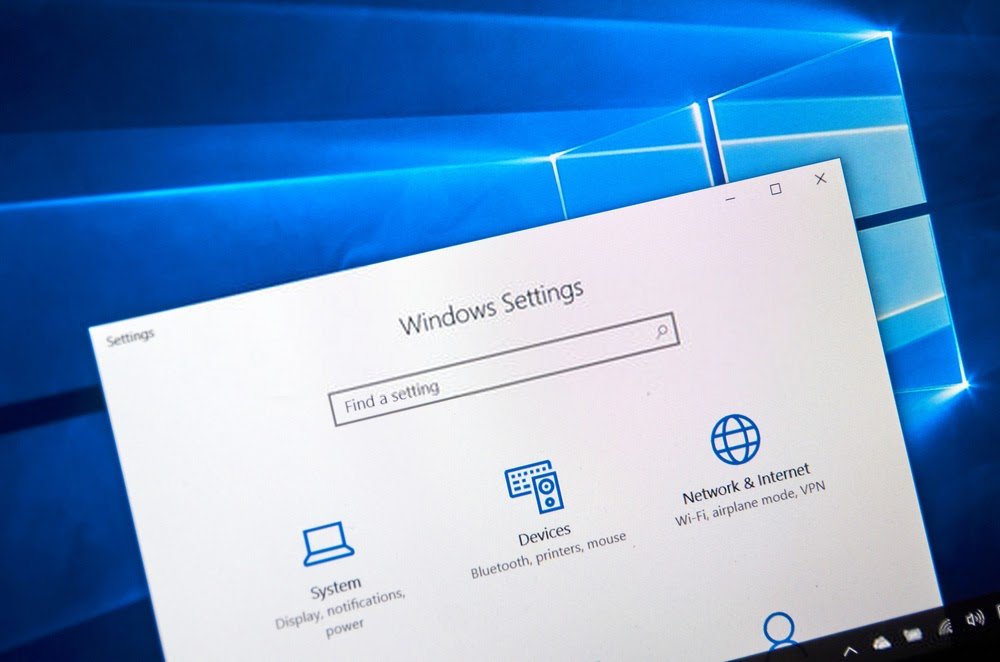
De err_cache_miss-fout in Google Chrome kan rechtstreeks verband houden met het besturingssysteem van uw computer.
Als u na het uitproberen van de bovenstaande methoden nog steeds dit probleem tegenkomt, raden wij u aan de WindowsProbleemoplossingsassistent uit te voeren.
Volg deze stappen om succesvol uit te voeren:
Stap 1: Voer de Windows optie "Beveiliging en update"
Stap 2: Selecteer in de linkerafdeling de opties: "Probleemresoluties" >>> "Aanvullende probleemoplossende hulpprogramma's"
Stap 3: Klik vervolgens op de optie "Voer het probleemoplossende hulpprogramma uit van de secties " Internetverbindingen " , " Netwerkkaart " en " Inkomende verbindingen "
Start vervolgens uw pc opnieuw op om de bewerking te voltooien. Controleer bij het inschakelen of de fout err_cache_miss is verdwenen.
Als het probleem zich blijft voordoen, gaat u verder met de volgende methode.
Gebruik een andere webbrowser
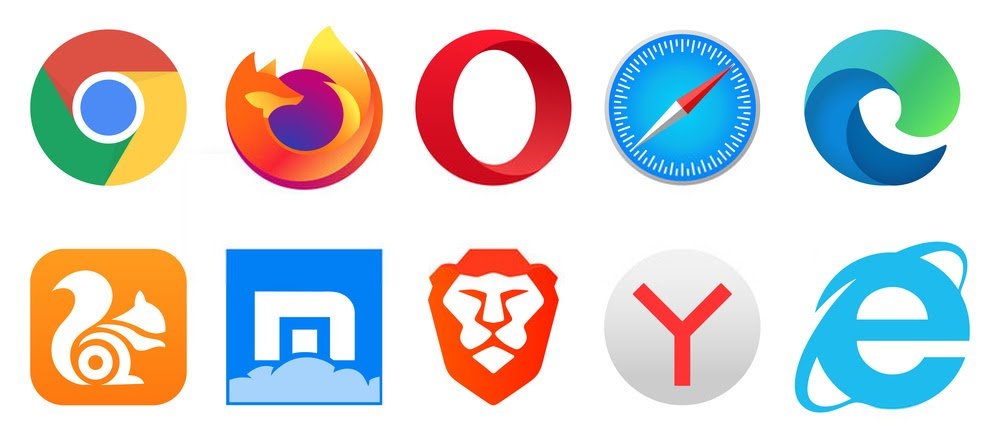
Als geen van de hierboven gepresenteerde oplossingen werkt, kunt u het beste een andere browser proberen, zoals Firefox, Opera of zelfs Brave .
Houd er echter rekening mee dat het gebruik van een andere browser slechts een tijdelijke oplossing is. Het lost het probleem in Google Chrome niet op.
Reset het netwerk waarmee u bent verbonden

Als het probleem zelfs met andere browsers blijft bestaan, is een volledige oplossing het volledig resetten van uw netwerk.
Als u Windows 10 gebruikt, is het heel eenvoudig. Volg gewoon deze instructies:
Stap 1: Ga eerst naar het "Netwerk en internet" van de instellingen en selecteer vervolgens de optie "Het netwerk resetten".
Stap 2: Klik ten slotte op de "Reset nu"
Start vervolgens uw computer opnieuw op! Alle Windows netwerkinstellingen worden dan gereset. Dit omvat het lidmaatschap van een privénetwerk en al uw inlogwachtwoorden.
Je hebt alles wat je nodig hebt, wacht niet langer!
Dankzij deze handleiding weet u nu wat de err_cache_miss-fout in Google Chrome is, waarom deze verschijnt en hoe u deze kunt oplossen.
Het enige dat u nu hoeft te doen, is een van de methoden toepassen.
Mocht dit niet werken en in het ergste geval andere problemen op uw pc veroorzaken, dan adviseren wij u om alles opnieuw op te starten door Windows 10 in de veilige modus ! U kunt ook overwegen Windows . Dit laatste alternatief wordt echter niet aanbevolen.
Vond je dit artikel leuk? Laat het ons weten door een reactie toe te voegen! Tot snel voor nieuwe tutorials!



